Activation / Disabling Full Screen Split View for mail in Macos High Sierra

With the launch macOS High Sierra, a series of options with light roy were introduced more on the poppy / macbook and increase productivity.
One of the new options is “split view” for the mail application.
What does this mean “split view” PE MacOS
The opening of two windows on the whole screen (full screen) of two different applications or the same applications, but to have a different content.
In the screenshot below we have Split View for the Mail and Safari application.
Apple has introduced this function for the mail application with the launch of Macos High Sierra. So when we receive an email or want to compose a message and we are in safari, the screen is automatically divided into two parts. One in which we have the mail application with the message and the other with the browser.
A useful function, especially when we need to follow elements of a content that helps us to compose the message, but this division. Made automatically, it can also be upset for users.
Activation and deactivation “split view” for Mail application, is made from its settings.
- We open the mail application
- We go to “Preferences”
- in tab-ul “General” debifam The option: “Prefer opening messages in split view in full sceen“.
Once this option is discharged, the mail application will not open in full screen every time I receive a message or compose one, and neither in Split View will appear.
From what I noticed, this change has an effect after we close everything and reopen Mail application.
To reactivate the option, go to the same place in general and check the box in place.
Activation / Disabling Full Screen Split View for mail in Macos High Sierra
What’s New
About Stealth
Passionate about technology, I write with pleasure on stealthsetts.com starting with 2006. I have a rich experience in operating systems: Macos, Windows and Linux, but also in programming languages and blogging platforms (WordPress) and for online stores (WooCommerce, Magento, Presashop).
View all posts by StealthYou may also be interested in...

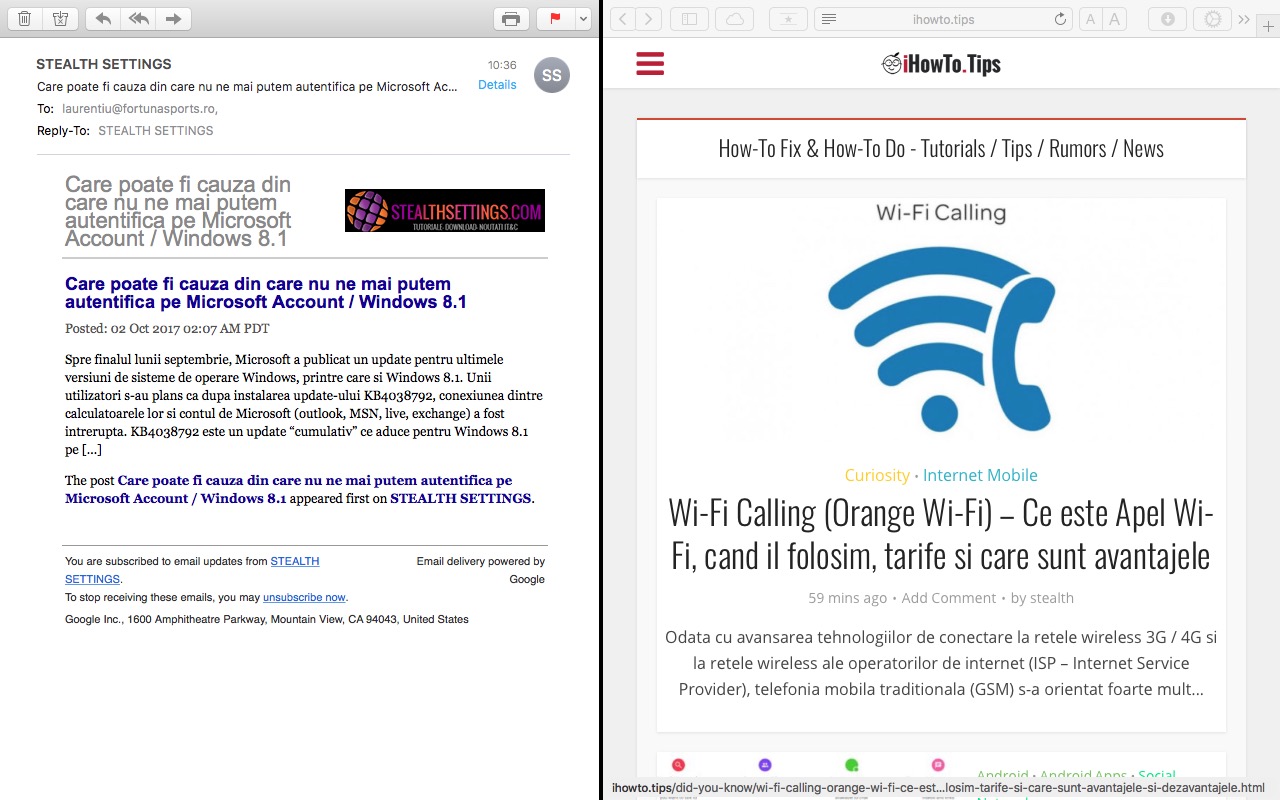
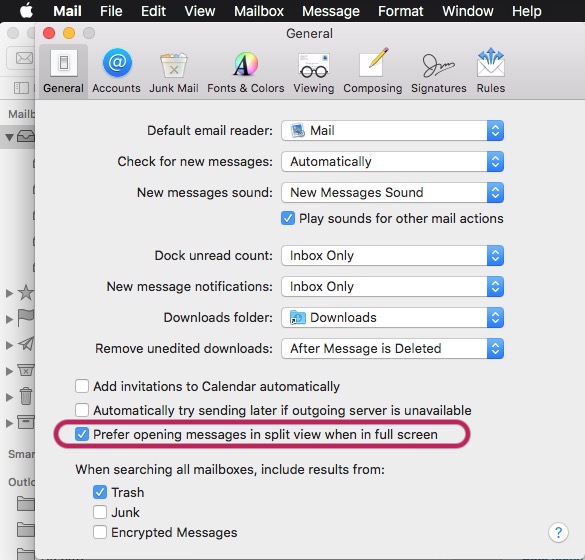

One thought on “Activation / Disabling Full Screen Split View for mail in Macos High Sierra”
I want to disable Split Vieuw in mail and messages on this iPad 21. Help